Googleアカウント(グーグルアカウント)の作成方法

Googleサービスの利用に欠かせないGoogleアカウント。Googleアカウントとは、GmailやGoogleカレンダーなどのサービスを利用するために必要です。Googleアカウントを一つ作ればGoogleのサービスをすべて無料で利用することができます。
Googleアカウントを作成する手順
Googleアカウントの作成は以下4つの手順で簡単に作成できます。
Google アカウントの作成次の様なページが表示される。

1:氏名・ユーザー名:パスワードを入力
氏名
- 氏名を入力する際に本人確認はないので、芸名やニックネームでも問題ありません。
- 登録した名前は、Gmailの宛先やYouTubeのコメント欄など、あらゆるGoogleのサービスを使用する際に表示されます。
- プライベートでも仕事でもGoogleアカウントを使用する場合は、プライベート用と仕事用で分けて複数アカウントを作成するのがおすすめです。
ユーザー名
- ユーザー名はGmailアドレスにもなり、「〜@gmai.com」の~部分に当たります。
- 他のユーザーが既に利用している場合登録できないので、別のユーザー名にしましょう。
- あとからユーザー名の変更はできません。
- 登録後に姓名は変更できる。
パスワード
- パスワードは、半角英字・数字・記号を組み合わせて、8文字以上で入力します。
- パスワードを忘れるとログインできなくなるので、必ずメモしておきましょう。
2:電話番号の認証

- アカウントのセキュリティ保護のため、電話番号の認証が必要です。
- 1つの電話番号だけで、複数のアカウントが作成可能です。
電話番号が「080-0000-1111」の場合、「8000001111」と入力してください。
電話番号は、確認コードを受信するための入力です。
3:生年月日・性別を入力
必須項目の「生年月日」「性別」と、任意の「再設定用のメールアドレス」の計3つを入力します。
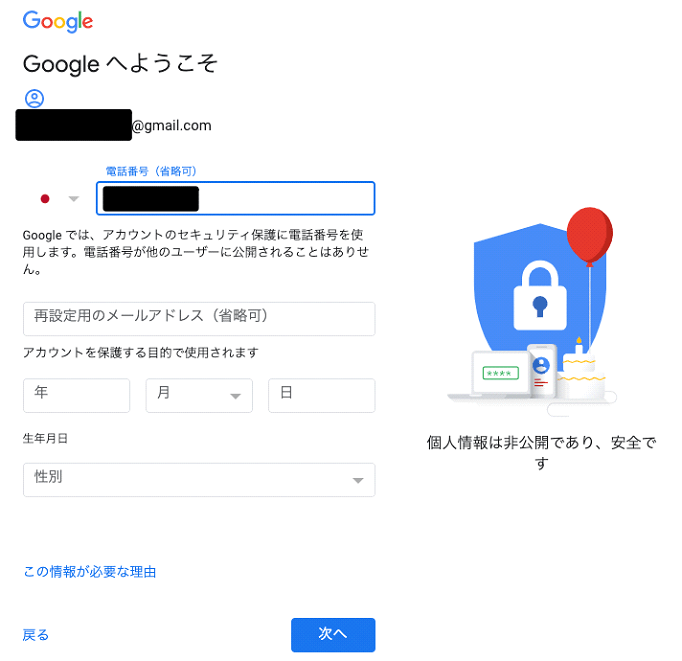
- 生年月日や性別が正しく入力されているかは確認されません。
- 再設定用のメールアドレスは省略可能です。
万が一パスワードを忘れた場合、登録した生年月日や性別の入力が必要なので、正確な情報を入力しましょう。
再設定用のメールアドレスは設定すればログイン通知が届き、アカウントの安全性をより高められます。設定からいつでも登録・解除可能です。
4:電話番号活用の有無
電話番号の活用を追加するかどうかの選択画面が表示されます。
追加すれば連絡帳との同期や、自分にあった広告が表示されるようになります。
もしも不要な場合は「スキップ」をクリックしましょう。

5:利用規約に同意
最後に「プライバシーポリシーと利用規約」が表示されます。下までスクロールすると「同意する」ボタンが表示されるので、クリックしてください。
以上で登録完了です!
